In questa guida odierna, intitolata “Come disattivare Ricordi dall’app Foto su iPhone“, vi elencheremo una serie di passaggi da effettuare per disabilitare questa funzionalità offerta dall’applicazione stock di Apple presente su iPhone, iPad e Mac.
Ricordi: cosa sono
Prima di spiegarvi gli step da seguire per disattivare questa funzione, volevamo prima di dirvi cosa sono i Ricordi. L’applicazione Foto esegue la scansione della libreria alla ricerca di persone, vacanze e luoghi significativi e altro ancora e li raggruppa in contenuti chiamati Ricordi. Ogni giorno, inoltre, il software di Apple propone nuovi ricordi pronti da rivivere.
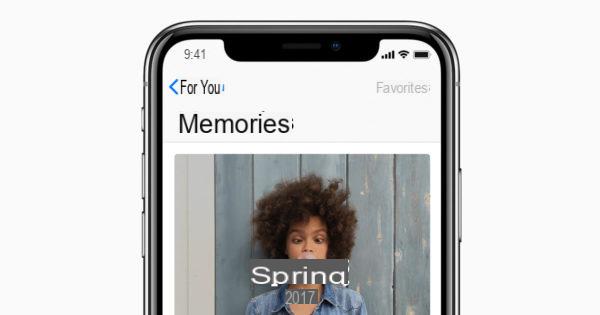
Come disattivare Ricordi dall’app Foto su iPhone
Se siete infastiditi dalle notifiche provenienti da Ricordi sul vostro iPhone, potete disattivarli in maniera molto semplice agendo dalle Impostazioni.
Vediamo i passaggi da seguire:
- Afferrate il vostro melafonino e pigiate sull’icona ingranaggio nella home screen di iOS per accedere alle Impostazioni.
- Nel passaggio successivo, individuate la voce Notifiche e pigiateci su per accedere al passaggio successivo.
- A questo punto, sotto la sezione Stile notifiche, individuate l’app Foto e premeteci su.
- Adesso, vi basta semplicemente portare su OFF l’interruttore presente accanto a Consenti notifiche per disattivare tutti gli avvisi provenienti dall’app Foto o in alternativa disabilitate soltanto quelli dei Ricordi pigiando prima su Ricordi e poi togliendo la spunta a Blocco schermo, Centro notifiche e Banner e disattivando la funzione Suoni tramite l’apposito interruttore.
Precisiamo che questa modifica andrà a disattivare solo ed esclusivamente le notifiche di Ricordi, quindi la funzionalità vera e propria di Foto continuerà a funzionare senza problemi.


























